Az Apple Discussions és más fórumokon sok hasonló kérdést láthat, például: „A fotók nem szinkronizálódnak az iCloudban”, „Az iCloud-fotók nem szinkronizálódnak minden eszközön”, „A fényképek nem frissülnek az iCloudra/iCloudról” stb.
Az iCloud fényképek nem szinkronizáló problémái mindig előfordulnak. Ha nem szinkronizálja a fényképeket az iPhone készülékkel vagy a számítógéppel az iCloud segítségével, akkor csak a megfelelő helyre érkezik. Ez a cikk megmutatja, hogyan kell javítani Az iCloud fotók nem szinkronizálódnak Mac, PC vagy iPhone-ra, részletes lépésekben.
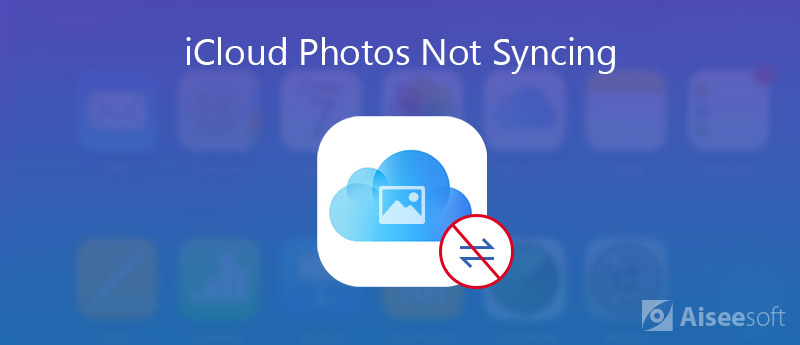
Különféle fiókokat hozhat létre telefonjához és számítógépéhez. A fényképek iCloudba való szinkronizálásának előfeltétele, hogy minden eszközén ugyanazt az Apple ID-t használja. Ezért meg kell látogatnia a "Fiókok" szakaszt, hogy ellenőrizze. Csak váltson ugyanarra az Apple ID-ra, hogy elhárítsa a nem az iCloudba feltöltött fényképeket.
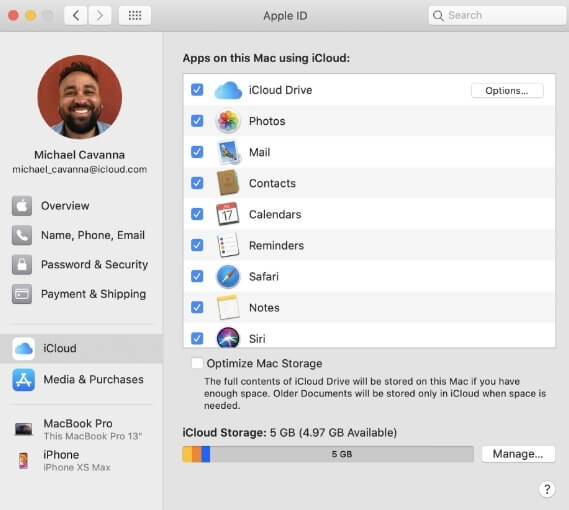
Azt is ellenőrizheti, hogy elérhető-e az iCloud Photos szolgáltatás. Csak keresse fel az Apple System Status oldalt az eredmény megtalálásához.
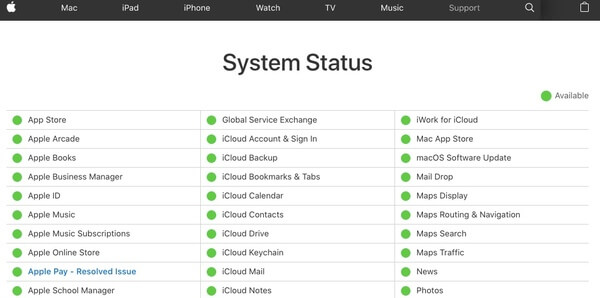
Mint tudod, a számítógép újraindítása a legtöbb problémát megoldja. Így kikapcsolhatja és bekapcsolhatja az iCloud szinkronizálási opciót, hogy javítsa az iCloud fényképeket, amelyek nem szinkronizálódnak Windows és Mac rendszeren. Időközben újraindíthatja az iCloudot, és újraindíthatja a rendszert.
Nézd meg, mit tegyek, ha Az iCloud Photo Sharing nem működik.
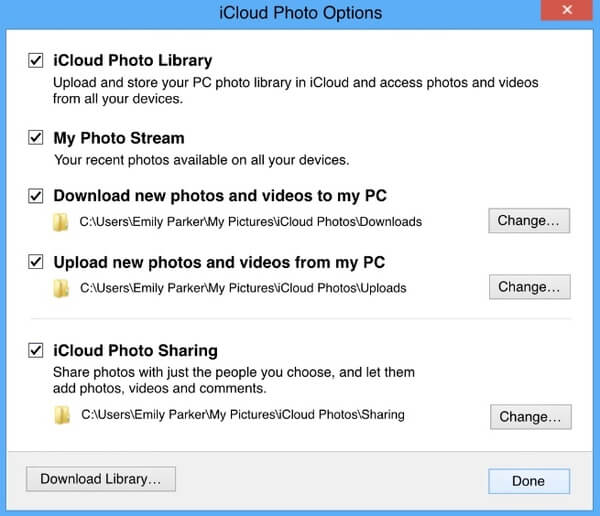
Ha sokáig nem frissítette az iCloudot, jelentősen megnő annak a lehetősége, hogy az iCloud-fotók nem szinkronizálódnak a Windows 10 rendszerben. Ezért az iCloud legújabb verziójára való frissítéséhez ellenőriznie kell a szoftverfrissítési funkciót. Később indítsa újra a számítógépet, hogy ismét megpróbálja szinkronizálni a fényképeket az iClouddal.
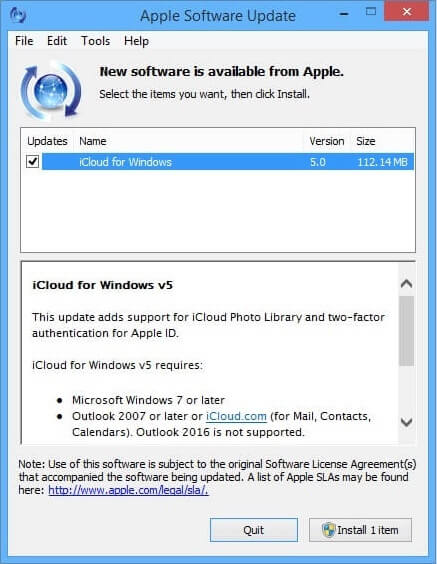
Ha az iCloud segítségével szeretné szinkronizálni a fényképeket az iPhone és az iPad között, akkor szintén ugyanazt az Apple ID-t kell használnia. Csak nyissa ki a "beállítások" alkalmazást, hogy megtekinthesse jelenlegi Apple ID-jét. Ha nem, akkor manuálisan kijelentkezhet, és bejelentkezhet a megfelelő Apple ID-be. (Lásd az Apple ID visszaállítását)
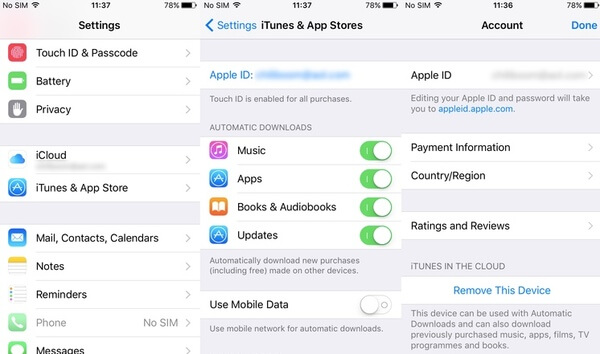
A gyenge Wi-Fi vagy mobil kapcsolat lelassíthatja a sebességet. Előfordulhat, hogy akadályozhatja meg az iPhone szinkronizálását az iCloud Photos programmal. Ez idő alatt újraindíthatja a Wi-Fi útválasztót, vagy csatlakozhat egy másik Wi-Fi / mobil kapcsolathoz.
Ha iOS 13 vagy újabb verziót futtat, figyeljen a Low Data Mode-ra is. Megszakítja mind a Wi-Fi, mind a mobil kapcsolatot.
Ban,-ben "beállítások" alkalmazást, meg kell érintenie a Wi-Fi kapcsolat melletti ishaped ikont. Kapcsolja ki a "Alacsony adatmód" az iOS 13/14 rendszerben nem szinkronizálódó iCloud-fotók javításához.
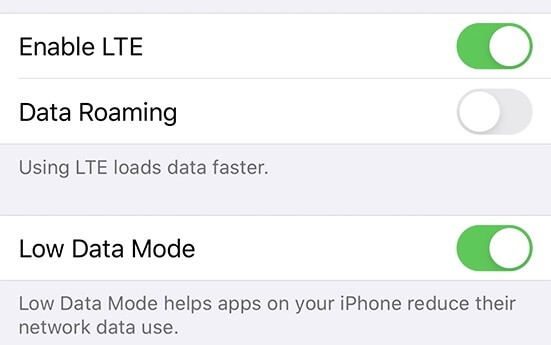
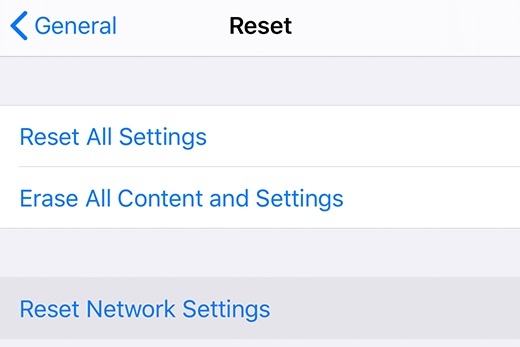
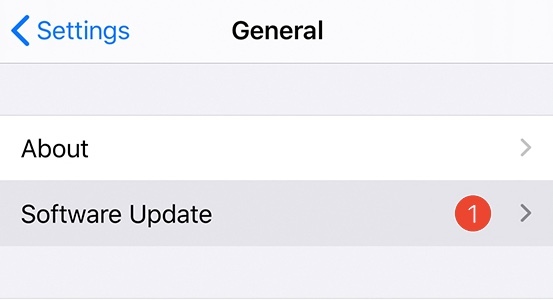
A fényképek szinkronizálása az iCloud-szal nem a legegyszerűbb módszer a fényképek átvitelére az iPhone és a számítógép között. Valójában futhatsz MobieSync mint a legjobb iCloud alternatíva. A fényképeket egyetlen kattintással átviheti az iOS / Android készülékek és a Windows / Mac között. Ezenkívül nemcsak fényképeket, hanem videókat, névjegyeket, üzeneteket, hangjegyzetet és sok más fájlt is átvihet.
Nincs fájlméret vagy átviteli sebességkorlátozás. A beépített HEIC konverter segítségével a HEIC JPEG vagy PNG formátumba konvertálható minõség nélkül. A gyors szervezés funkció szintén hatékony. Egyszóval elküldheti fényképeit az iPhone készülékről a Windows / Mac / Android / iPhone / iPad készülékre, vagy fordítva a MobieSync segítségével.

Letöltések
100% biztonságos. Nincsenek hirdetések.



Következtetés
Ezek mind bizonyított módon javíthatják az iCloud fényképeket, amelyek nem szinkronizálódnak iPhone, iPad, Windows és Mac rendszeren. Ha a gyorsabb átviteli sebességet szeretné elérni, akkor a MobieTrans segítségével fényképeket vihet át rugalmasan az iPhone / iPad / iPod touch / Android és a számítógép között. Ez egy jó módja annak, hogy megszabaduljon a fotóktól, amely nem szinkronizálódik az iClouddal és más hátrányokkal. Nagyon sok időt és energiát takaríthat meg, miközben a nagyméretű médiafájlokat más platformon továbbítja.
Javítsa ki az iCloud problémákat
Hiba a fotó letöltésekor az iCloudból Az iPhone kapcsolatok nem szinkronizálódnak az iCloud szolgáltatással Az iCloud-fotók nem szinkronizálva Az iCloudban található üzenetek jelenleg le vannak tiltva
A professzionális iPhone / Android adatkezelő és -átvitel különböző fájlok átvitelére iOS / Android telefon és számítógép között, valamint két mobiltelefon között egyetlen kattintással.
100% biztonságos. Nincsenek hirdetések.